微软小娜Cortana锁屏功能开启方法教程
时间:2017-09-14 来源:互联网 浏览量:
现在市面上有很多款智能助理小应用,各自专注的方面不太一样,最近在使用时发现,微软的智能助理小娜Cortana,随着不断的升级演变,挺好玩的,还增加了锁屏功能,这里就给新手朋友们,分享一下Cortana微软小娜锁屏功能开启方法教程.
1
首先在手机上安装Cortana微软小娜应用,打开Cortana微软小娜
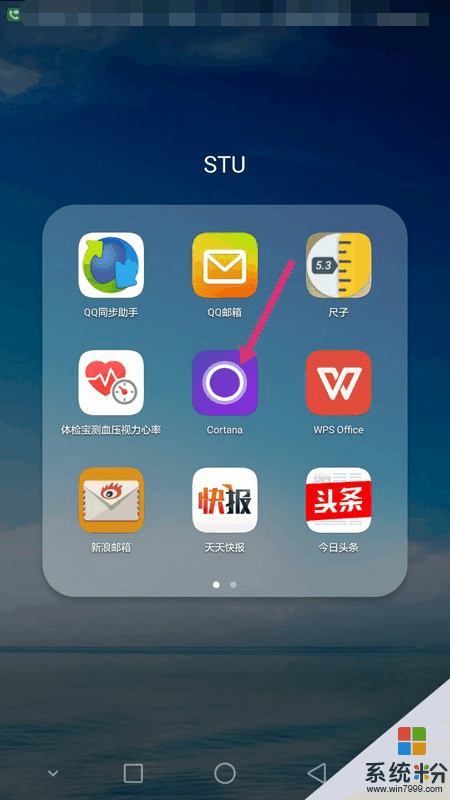
2
如果已经用live帐号登录过的话,可直接直接选择,或者就添加帐户吧!
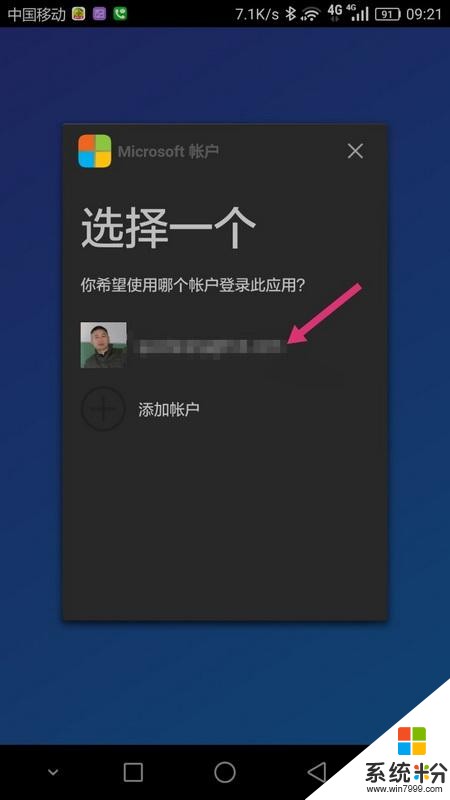
3
在成功登录Cortana微软小娜后,进入右上角的个人中心
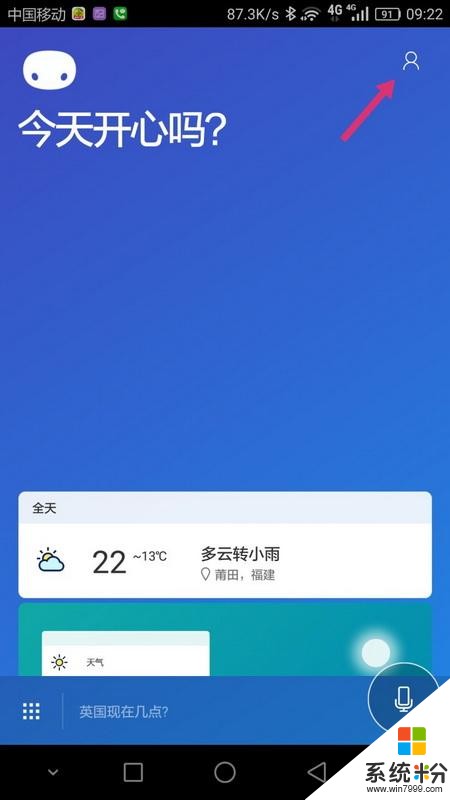
4
在打开的个人中心,打开设置项,
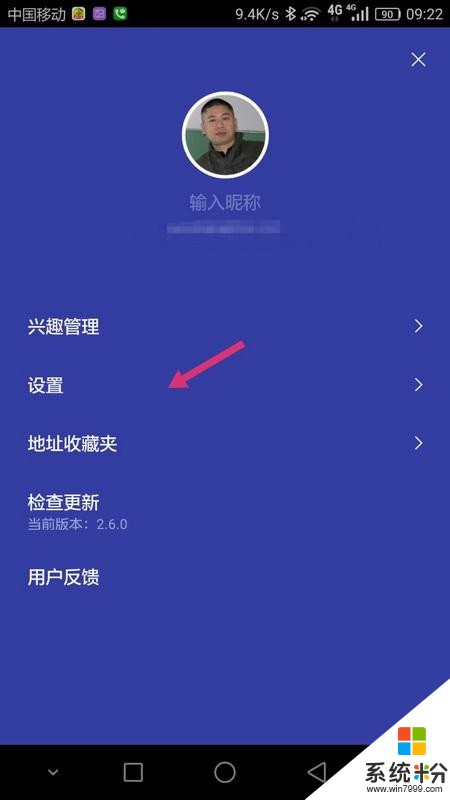
5
在打开的设置列表项中,就可以开启锁屏启用小娜的功能了,
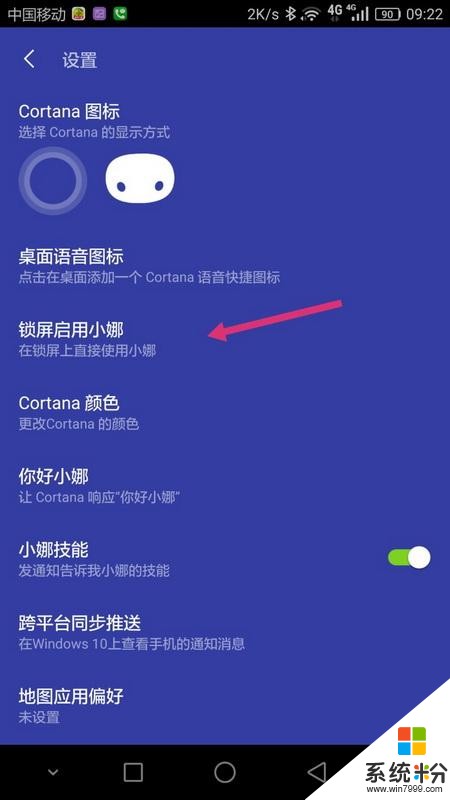
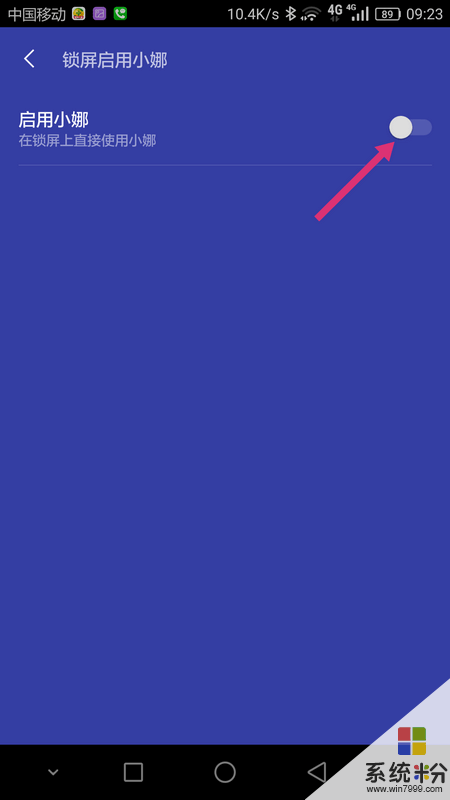
6
此时会提示是否在锁屏上启用,当然是回复,好的了,
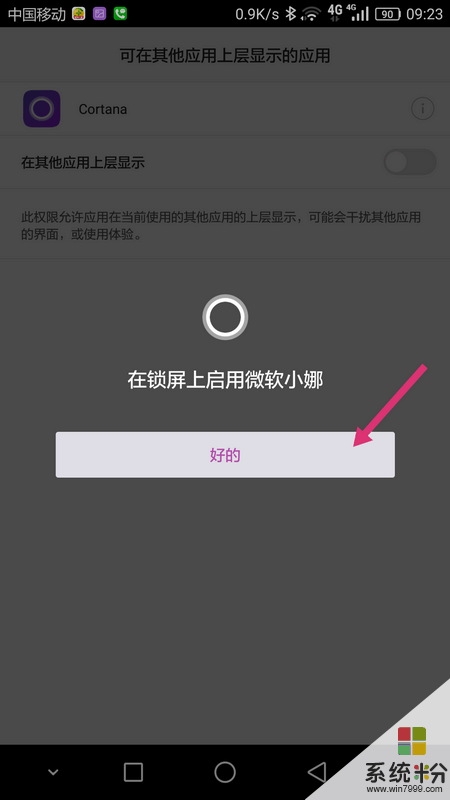
7
启用成功后,还需要对访问的权限进行授权的操作,
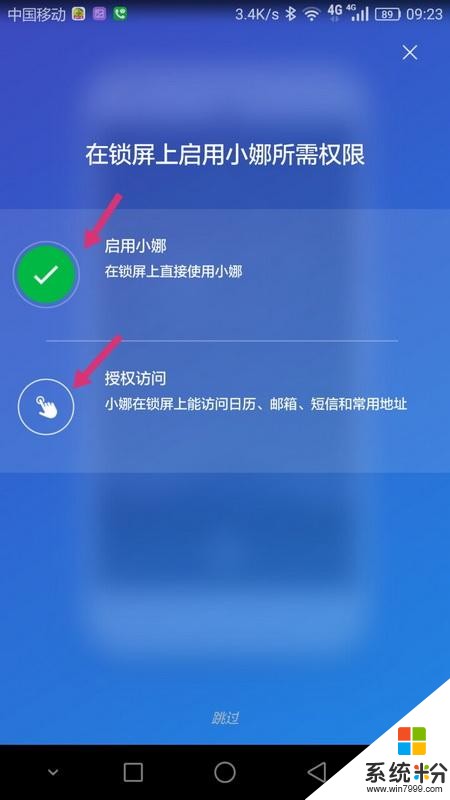
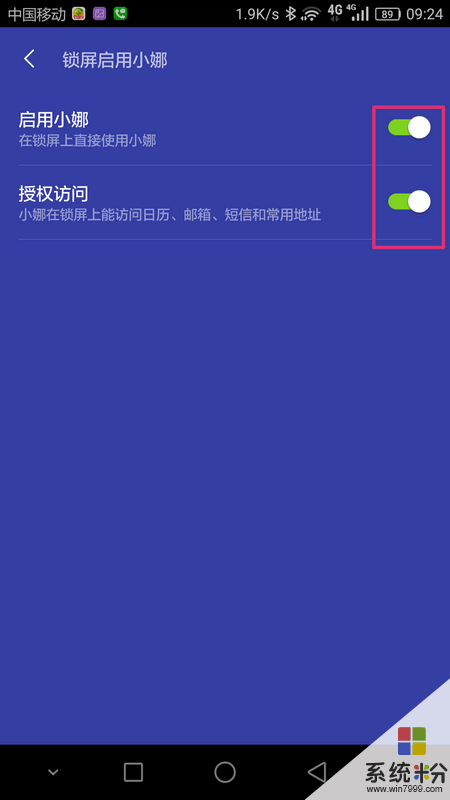
8
这样以后锁屏后,就可以看到小娜了,还可以定制一些喜欢的内容.
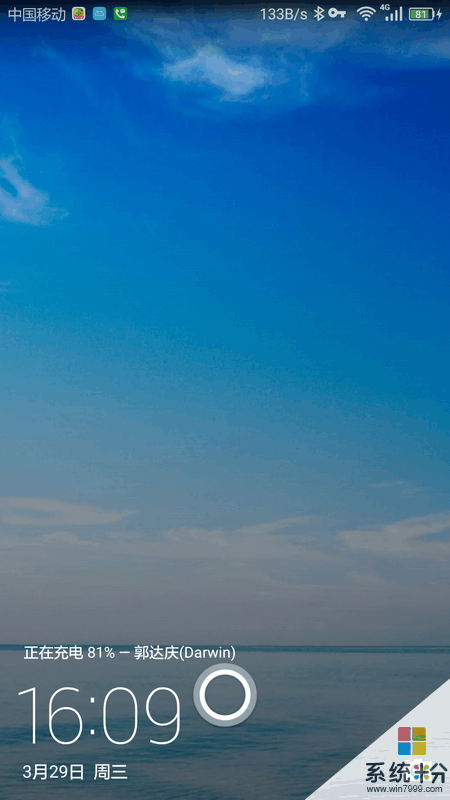
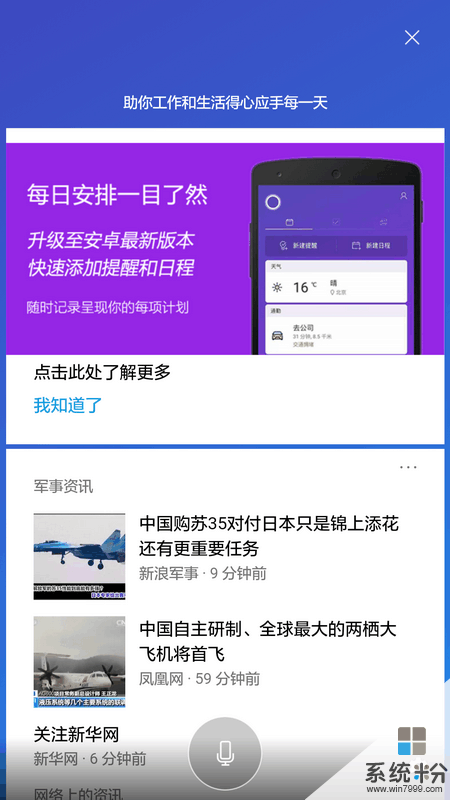
我要分享:
相关资讯
热门手机应用
最新热门游戏
微软资讯推荐
- 1 微软将解决Windows 10中最糟糕的事情之一
- 2 微软HoloLens2混合现实头显正式发售售价约24400元
- 3 爆料:微软SurfaceGo2将在几周内发布,售价2807元起
- 4微软Windows 10创意者更新15063.1029正式版推送
- 5谷歌微软亚马逊去年投了315亿美元 都给了云计算
- 6如何阻止Microsoft Edge Chromium在Windows 10上自动安装?
- 7曾经不想升级Win10,知道有这9个好用功能后,又败给真香定律了
- 8微软Surface Note概念手机,三星Note 8的杀手?
- 9连那1%都没了,回顾微软手机操作系统的血泪史
- 10从游戏中心到娱乐中心: 微软同多家电视服务商合作把Xbox 360变成一个电视中心
